PopShot هو تطبيق Mac يتيح لك إعداد الشروط لـلقطة شاشة قبل أن تأخذها. يتيح لك التطبيق اختيار تنسيق الملف وتحديد ما إذا كانت الشاشة بأكملها أو منطقة معينة أو نافذة سيتم التقاطها واختيار ما سيكون عليه الإخراج ، أي ملف محفوظ في موقع محدد مسبقًا ، وعنوان URL للملف تم الرفع إلى PopShot ، أو الصورة التي تم فتحها في التطبيق الذي تختاره. يمكنك أيضًا تعيينه لتطبيق تسمية على الملف. سيتذكر PopShot إعدادات لقطة الشاشة السابقة التي التقطتها ، وسيسمح لك بسرعة بأخذ إعدادات أخرى بنفس الإعدادات باستخدام اختصار لوحة المفاتيح.
التطبيق متاح على أساس دفع ما تريدولكن إذا كنت لا ترغب في دفع ثمنها ، فيمكنك مشاركتها على Facebook أو Twitter لتنزيلها مجانًا. ما عليك سوى إدخال صفر في مربع النص المجاور لزر "دفع ما تريد وتنزيله" قبل النقر فوقه ، وستحصل على خيارات المشاركة للتنزيل المجاني.
يعمل PopShot في شريط القوائم. انقر فوق الرمز لإعداد كيفية التقاط لقطة الشاشة وكيفية حفظ المخرجات. بشكل افتراضي ، يتم تعيين ملف الإخراج للحفظ بتنسيق JPG ، على سطح المكتب الخاص بك ، مع الاسم الافتراضي PopShot. انقر فوق الزر JPG للكشف عن التنسيقات الثلاثة الأخرى التي يمكن لـ PopShot حفظها في (PNG و TIFF و PDF) للتبديل إلى أحدها. أدخل اسمًا مخصصًا لشاشتك ، وإذا أردت أن يكون لملف الإخراج تسمية ملونة ، فانقر فوق الزر "تسمية" لاختيار واحدة. ضمن "الطريقة" ، حدد ما إذا كنت تريد التقاط منطقة محددة (اقتصاص) ، أو نافذة معينة ، أو الشاشة بأكملها. انقر فوق "إطلاق النار" عندما تكون مستعدًا لالتقاط لقطة الشاشة.
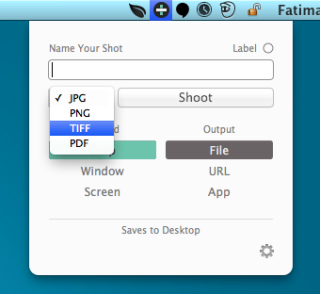
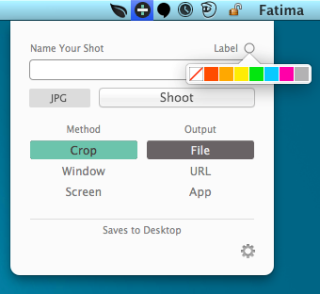
ستنعكس الخيارات الموجودة تحت "الإخراج" فيالنص الموضح في الأسفل. عند تحديد "ملف" كإخراج ، ستتمكن من تحديد موقع حفظ الملف. عند تحديد "URL" ، ستتمكن من الوصول إلى قائمة عناوين URL السابقة التي تم تحميل الملفات إليها ، أو امسح القائمة ، أو انسخ جميع عناوين URL إلى الحافظة. أخيرًا ، مع تحديد "التطبيق" ، يمكنك اختيار التطبيق الذي ستفتح فيه الصورة بمجرد التقاط لقطة الشاشة.
يتيح لك زر cog wheel ضبط PopShot على البدء عند تسجيل الدخول ، وجعله يلتقط ظل نافذة باستخدام لقطة الشاشة. يمكن أيضًا تمكين / تعطيل مفاتيح التشغيل السريع من القائمة.
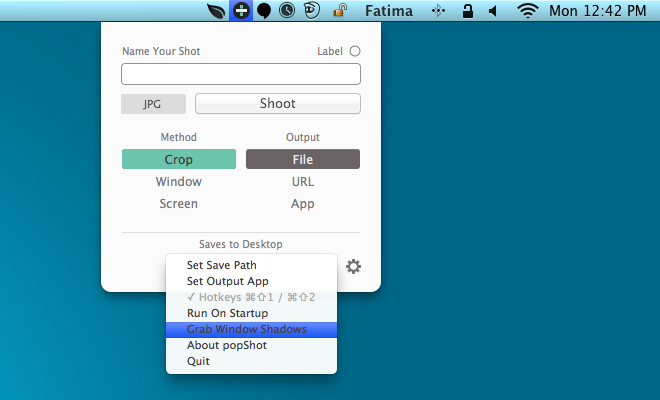
يوفر PopShot اثنين من مفاتيح الاختصار: سوف يلتقط Command + Shift + 1 لقطة شاشة بنفس الإعدادات السابقة كما لن تضطر إلى الانتقال إلى القائمة مرة أخرى ، وسيفتح Command + Shift + 2 نافذة PopShot المنبثقة في شريط القوائم. وفقًا لاختباراتنا ، كانت التطبيقات بطيئة إلى حد ما في الاستجابة إلى أمر Command + Shift + 1. لقد تباطأ النظام وصولا الى درجة أن كرة الشاطئ ظهرت. بخلاف ذلك ، لا يبدو أن هناك أي خطأ في التطبيق. من الجيد التقاط لقطات الشاشة التي ستتمكن من تنظيمها والبحث عنها بسهولة في أي وقت. لا توجد أي إشارة إلى المدة التي سيتم الاحتفاظ بها في لقطة الشاشة التي تم تحميلها على PopShot قبل إزالتها.
تنزيل PopShot لنظام التشغيل Mac













تعليقات